许多小伙伴对于火狐浏览器如何更改缓存文件夹不是很了解,那就来看一看IEfans小编准备的火狐浏览器更改缓存文件详细步骤介绍吧!感兴趣的小伙伴不要错过咯!
打开火狐浏览器(Firefox)主界面,在地址栏里输入about:config打开火狐的配置选项。
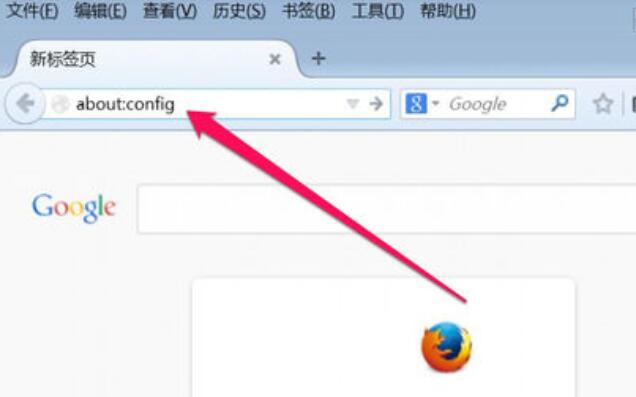
弹出安全警告提示,提示或会丢失质保,按“我保证会小心”按钮。
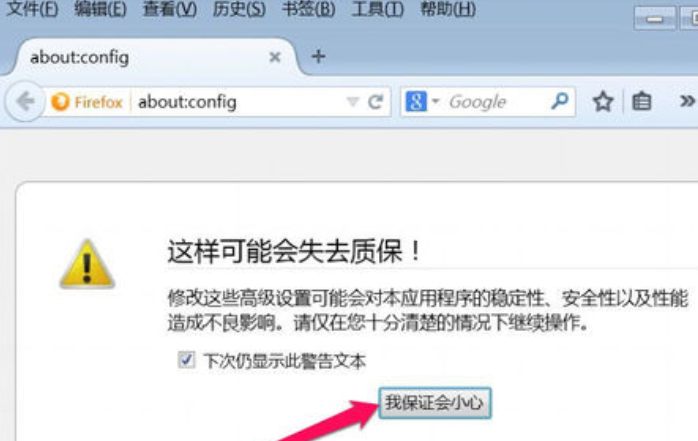
进入配置界面后,任意在一项上右键,选择“新建”下的“字符串”这项。
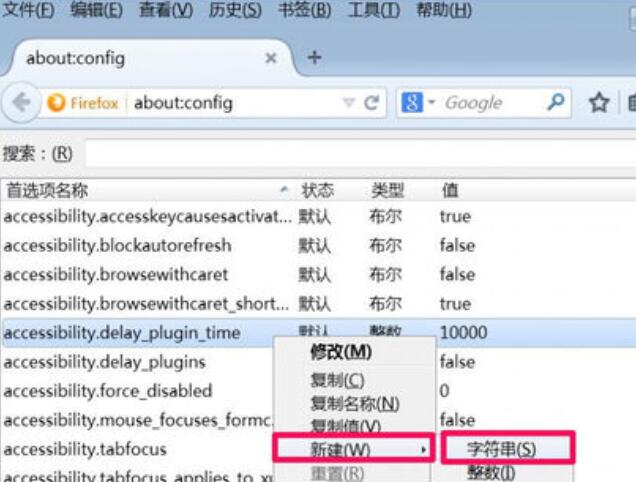
弹出一个新建字符串框,在框中输入browser.cache.disk.parent_directory名称(即浏览器缓存磁盘目录设置),按确定。
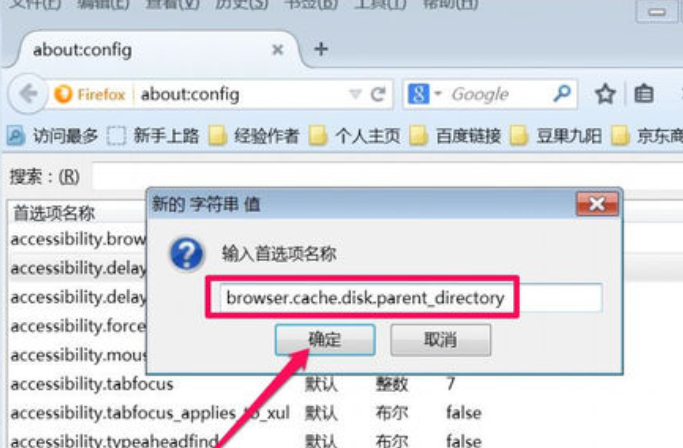
当确定后,弹出下一个框,输入新的缓存目录位置,磁盘能自选,目录可以自定义,小编要把缓存放到虚拟磁盘R上,即R:firefoxcache。
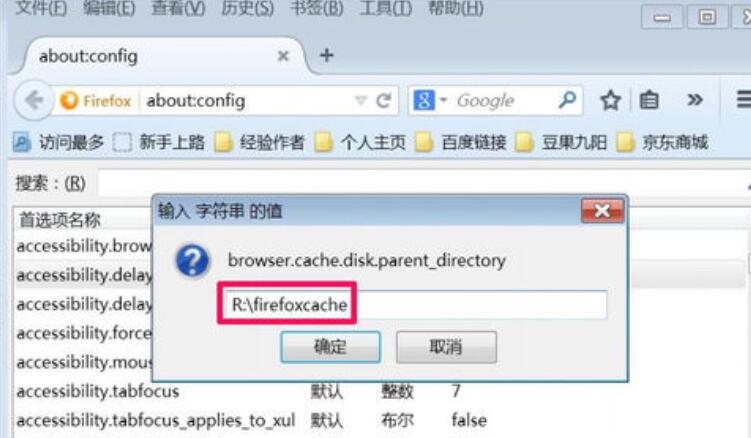
可以马上在配置里看到新建项目,一个是这个缓存占用的空间,一个是缓存路径,可以自由修改。

接下来再新建一个字符串项目,操作与上面一样。
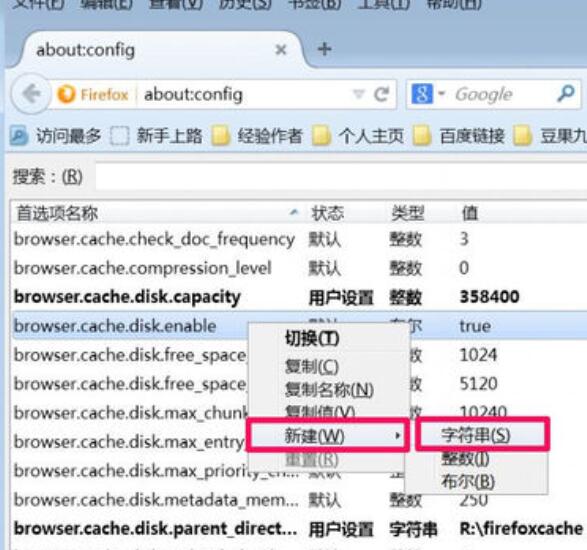
这一回,在弹出的框中输入browser.cache.offline.parent_directory名称,确定。
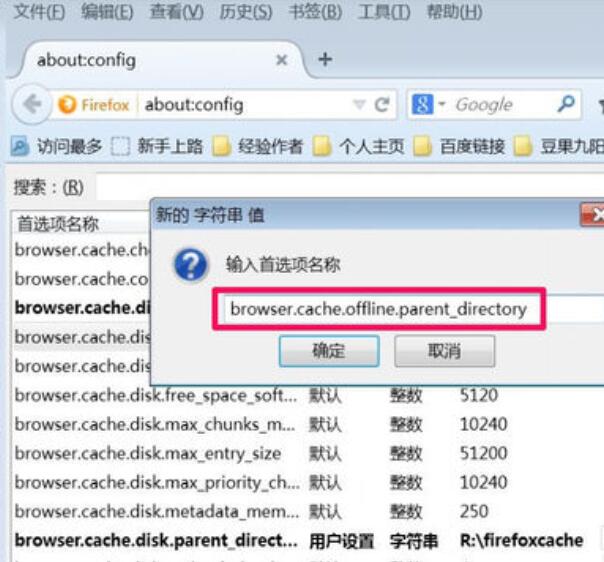
在下一个框中,输入同样的缓存路径R:firefoxcache,保存缓存文件在同一个文件夹中,确定。
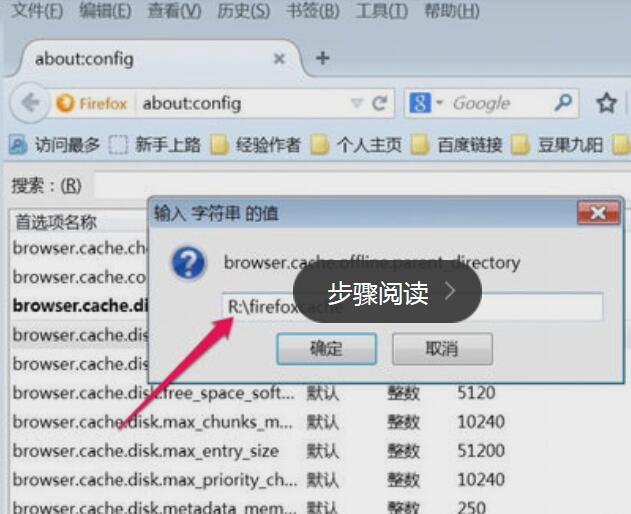
在上端的搜索框中,输入browser.cache.disk.enable,检查一下,缓存磁盘是否已启用,若值为true(真),即为启用。若值值为flase(假),则没启用,要改成true。
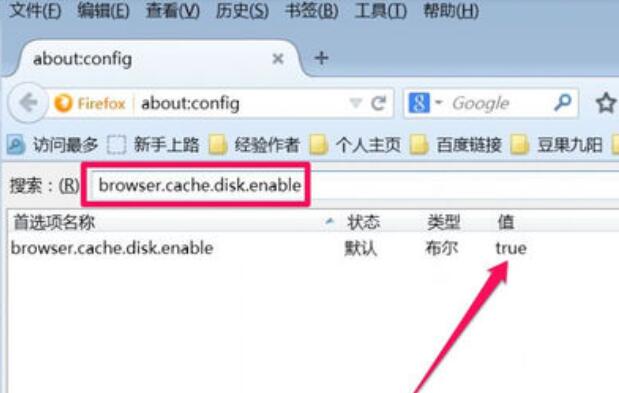
同样在搜索框中输入browser.cache.offline.enable,检查一下这一个是否启用,若值为true,则表明启用。
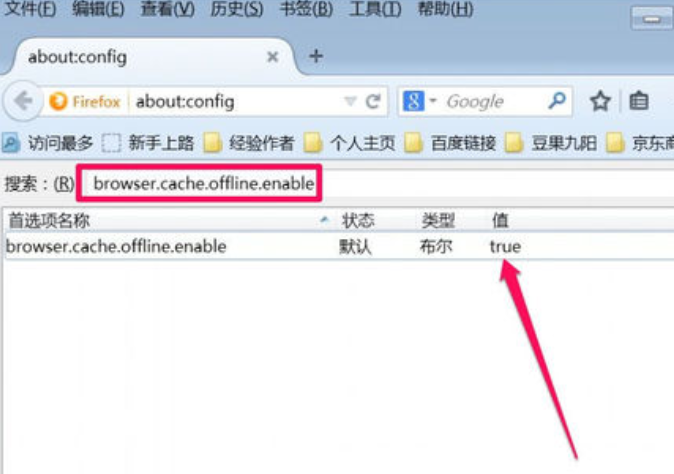
关闭火狐浏览器,重新启动一次,再在地址栏中输入about:cache,看看火狐的缓存文件夹是否修改成功了,如果显示的路径为新修改的路径,则表明成功。
火狐浏览器相关攻略推荐:
火狐浏览器怎么翻译网页?火狐浏览器翻译网页方法介绍
火狐浏览器怎么调整字体大小?火狐浏览器字体大小设置方法解析
火狐浏览器怎么取消平滑滚动?取消平滑滚动方法解析
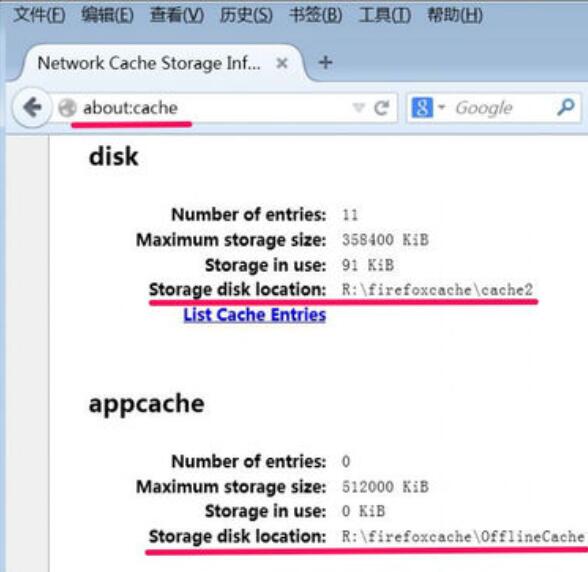
上文就是IEfans小编为您带来的火狐浏览器更改缓存文件详细步骤介绍了,各位小伙伴都了解了吗?若还有疑问请多多关注自由互联专区!
